
جدول المحتويات:
- مؤلف John Day [email protected].
- Public 2024-01-30 07:37.
- آخر تعديل 2025-01-23 12:53.

هذه المقالة هي متابعة لمقالتي السابقة الناجحة للغاية حول إنشاء مركز وسائط متعدد الاستخدامات ، يعتمد في البداية على Raspberry PI المشهور جدًا ولكن لاحقًا ، نظرًا لعدم وجود مخرجات متوافقة مع HEVC و H.265 و HDMI 2.2 ، تم تحويله إلى Odroid C2 من Hardkernel:
www.instructables.com/id/Advanced-Multimed…
في تلك المقالة السابقة ، حاولت تغطية جميع الخطوات المطلوبة ، بدءًا من الميكانيكية والكهربائية وأخيراً SW المطلوب لتتمكن من استخدامها بأقصى إمكاناتها.
كما تعلم ، التغييرات في هذا العالم سريعة جدًا ، والمعلومات الدقيقة والحديثة يمكن أن تصبح قديمة جدًا بسرعة كبيرة. تتأثر البرامج في الغالب ، ولكن يتم أيضًا تطوير لوحات HW بسرعة كبيرة.
مع إصدار أقوى SBC في وقت كتابة هذا التقرير ، أصبح Odroid N2 يتمتع بشعبية كبيرة بين عشاق Kodi (Kodi = أفضل مركز وسائط مفتوح المصدر) ، خاصة وأن فريق CoreELEC التقطه في مرحلة مبكرة جدًا وقدم الدعم قبل أن يتم إصدار اللوحة للجمهور الكبير. نظرًا لأنني أردت أن أكون على اتصال بالعالم المتغير باستمرار ، فقد طلبت ذلك بسرعة وفوجئت بسرور ، أنه حتى لو كانت صورة CoreELEC الحالية لا تزال في مرحلة "الاختبار" ، فإن كل شيء تقريبًا يعمل خارج الصندوق.
ما هو مختلف عن Odroid C2؟ كثيرا نوعا ما:
- لديه دعم 4K و HDR ، وهو ما كان يفتقر إليه C2
- منافذ USB 3.0 مقابل منافذ USB 2.0. نتيجة لذلك ، من الأنسب استضافة العديد من موالفات تلفزيون USB ، من C2
- 4 جيجا بايت رام مقابل 2 جيجا بايت
- وحدة معالجة مركزية أكثر قوة (مبنية على أساس Amlogic S922 CPU الجديد) مقابل Amlogic S905 ، قادرة على تشغيل المكونات الإضافية التي تتطلب تدفق الإدخال ويجب أن تستخدم عرض SW (Netflix ، على سبيل المثال) بدقة Full HD ، مقارنة بـ 720p ، أي الأجهزة السابقة كانت كابل من
- لديه أوضاع طاقة منخفضة
- يحتوي على نواة 4.xx حديثة مقارنة بـ 3.14.x القديم الذي كان أحد العيوب الرئيسية في C2. نتيجة لذلك ، فهو أكثر توافقًا مع الأجهزة الحديثة ، مثل موالفات USB ، وأجهزة التحكم في الألعاب ، وما إلى ذلك.
الخطوة 1: الإعداد الميكانيكي والكهربائي

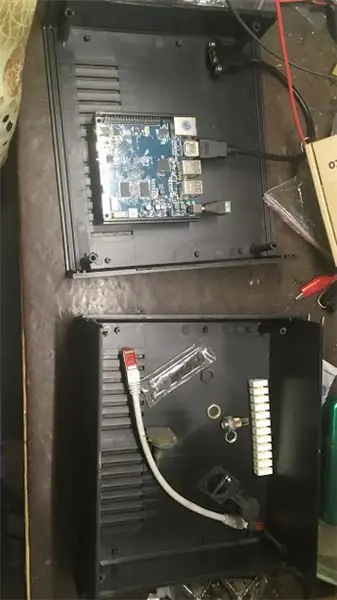


كما رأيت في مقالتي السابقة ، من أجل الحصول على مركز وسائط يبدو حقًا وكأنه مصنع تم بناؤه ، فقد استخدمت حاوية STB القديمة لاستضافة المكونات الموجودة بداخلها. ومع ذلك ، مع مرور الوقت ، أجريت العديد من التعديلات على الإعداد وأصبح هذا الحاوية مكسورة تمامًا.
مع هذه اللوحة الجديدة ، توصلت إلى استنتاج مفاده أنه من الأفضل استخدام حاوية جديدة.
نظرًا لأن إحدى الصور تخبرنا بأكثر من 1000 عالم ، فقد قمت بتضمين بعض الصور التي تم التقاطها أثناء تجميع كل شيء معًا. كانت الخطوات كالتالي:
- يحتوي الجزء السفلي من Odroid N2 على 4 ثقوب. لقد استخدمت بعض العناصر النائبة البلاستيكية ذات البراغي في النهاية لتثبيتها في الجزء السفلي من العلبة البلاستيكية. كان من المهم أن تكون قريبًا قدر الإمكان من اللوحة الأمامية ، حيث تحتوي على مستقبل الأشعة تحت الحمراء الذي يمكن أن يكون مفيدًا في مرحلة ما ، حتى لو كنت أستخدم جهاز تحكم عن بعد يعتمد على USB (نوع Airmouse)
- بعد ذلك ، قمت بحفر الثقوب في الأسفل حيث يوجد 4 موالفات (2 sundtek DVB-S2 ، 1 DVB-C / T2 من Dvbsky ، T330) وموالف Xbox one (أيضًا لـ DVB-C)
-
يعتبر موصل الإيثرنت نوعًا من المبالغة ، لكن لم أجد شيئًا آخر يمكن تركيبه بسهولة (ثقب دائري بدلاً من ثقب مستطيل):
www.amazon.com/waterproof-connector-socket…
-
تم توصيل كابل HDMI من AliExpress. في الأساس يمكن أن يكون من أي نوع ، طالما أن لديه نوعًا من إمكانية إرفاقه باللوحة الخلفية للحاوية:
www.aliexpress.com/item/Newest-30cm-50cm-6…
- الطاقة: على عكس Raspberry Pi أو Odroid C2 ، يتم توفير Odroid N2 من 12 فولت بدلاً من 5 فولت ويحتوي على منظمات جهد داخلية لتوفير 5 فولت اللازمة لـ USB والمكونات الأخرى. لم أجد الحد الأقصى من الطاقة التي يمكنه التعامل معها ، لكنني لم أجد أي مشاكل في تشغيل الموالفات الأربعة ووحدة عرض VFD. على رأس 40 سنًا ، لديك 5 دبابيس لإخراج 5 فولت وأيضًا 3.3 فولت ، إذا لزم الأمر.
- مؤشر LED للطاقة والحالة: بالنسبة للطاقة 12 فولت و 5 فولت ، استخدمت مصباحين (أحدهما كان مصباحًا للأشعة فوق البنفسجية والآخر أخضر عادي). لاحظ أنه سيتعين عليك الحد من التيار ، وإلا فسوف تلحق الضرر بمصباح LED و / أو مصدر الطاقة. لقد استخدمت مقاومات 1.2K في التسلسل ، ولكن بناءً على نوع مستوى الإضاءة الذي تفضله ، قد تستخدم مستوى أصغر ، ولكن احسب دائمًا أن الحد الأقصى للتيار لن يتجاوز أبدًا 20 مللي أمبير.
-
VFD: لقد أعدت استخدام نفس عرض VFD الذي استخدمته في مقالتي السابقة. كانت تحتوي على حقيبة ظهر i2c ، وهي محاطة بصندوق أبيض مرئي في إحدى الصور. يمكنك توصيله بمنفذ i2c الخاص بـ Odroid N2 ، كما كان متصلاً بـ C2 أو raspberry pi: 5V (pin 2 أو 4) و GND (pin 6) و SDA (pin 3) و SCL (دبوس 5). شاهد تخطيط رأس GPIO على صفحة الويب الرسمية لـ Hardkernel:
www.hardkernel.com/blog-2/odroid-n2/
- بالنسبة لـ VFD ومصابيح LED الخاصة بالحالة 2 ، اضطررت إلى قطع اللوحة الأمامية. العلبة التي اخترتها مسموح لها أن يكون لها لوحتان أماميتان. لقد استخدمت البلاستيك الأصلي لحمل جميع المكونات ، وأمامه استخدمت زجاجًا ، قمت بقصه ليكون بنفس حجم البلاستيك الموجود في المتاجر المحلية التي تقوم بذلك. أشياء.
الخطوة 2: إعداد البرنامج
يختلف هذا الجزء قليلاً عما تم وصفه مسبقًا في المقالة المرتبطة في بداية هذا الدليل.
بالنسبة لـ Raspberry PI ، استخدمنا صورة OSMC التي تضمنت نظام التشغيل Linux الكامل الذي سمح لنا أيضًا بتثبيت بيئة الإنشاء للحصول على أحدث إصدار من SW من المصادر بدلاً من استخدام تلك الموجودة في المستودعات.
لسوء الحظ ، في وقت كتابة هذا المقال ، لا توجد مثل هذه الصورة لـ Odroid C2 ، ولا N2 الجديد الذي يحتوي على نظام Linux كامل وأيضًا Kodi المحسّن له. حاليًا ، يتم تقديم أفضل دعم بواسطة فريق CoreELEC ، وهو في الواقع مفترق من LibreELEC. تحتوي هذه الصورة على نظام للقراءة فقط ويتم تثبيت Kodi على قسم منفصل يسمى / تخزين.
نتيجة لذلك ، يكون النظام أكثر حصانة ضد فقدان الطاقة ويصعب كسره ، ولكن لديه أيضًا بعض القيود: يجب على المرء التمسك بالبرنامج الثنائي الذي تم إنشاؤه وتقديمه عبر مستودعات رسمية أو غير رسمية.
ولكن على الرغم من ذلك ، يمكن للمرء أن يجد إصدارات حديثة تمامًا من SW pacakges التي نحتاجها: tvheadend و oscam و lcdproc والعديد من الإضافات للأفلام والتلفزيون المباشر والراديو.
الخطوة الأولى أولاً ، قبل تثبيت أي شيء ، يجب نسخ الصورة على بطاقة SD (أو EMMC) ووضعها في الفتحة المناسبة.
يمكن تنزيل صورة الاختبار الخاصة بـ N2 من هنا:
discourse.coreelec.org/t/odroid-n2-test-bu…
لا تخف من أنها صورة اختبارية! إنه يعمل بشكل رائع ، وحتى إذا كانت هناك بعض المشكلات البسيطة ، فهو مناسب جدًا للاستخدام اليومي. حرق الصورة مع Balena ethcer:
www.balena.io/etcher/
وإذا فعلت كل شيء تكتب ، بعد وضع البطاقة في الفتحة ، يجب أن يتم تشغيلها بشكل جيد.
لتثبيت خدمات SW (tvheadend ، oscam ، lcdproc) استخدم مستودع CoreElec ، ومجلد البرامج والخدمات.
لتهيئة بقية النظام ، يرجى الرجوع إلى المقالة السابقة حيث حاولت تغطية كل جانب بالتفصيل.
الخطوة الثالثة: الخاتمة

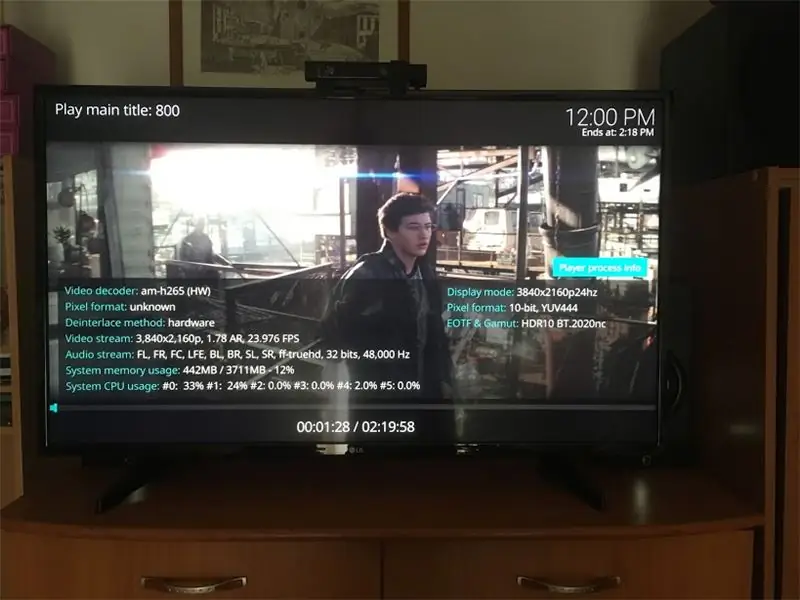
يعد Odroid N2 أفضل لوحة متاحة للشراء في هذه المرحلة. يعد Vero 4k + منتجًا جيدًا جدًا ، إذا كنت لا ترغب في بناء نفسك ، فهو خيار أفضل ، حتى لو كان يحتوي على وحدة معالجة مركزية أقدم (S905d). يمكنه التعامل مع 4K و HDR أيضًا ، ولكنه ليس قويًا بما يكفي لعرضه في SW Netflix بدقة 1080 بكسل.
إذا كانت السرعة عاملاً مهمًا بالنسبة لك ، فإن N2 هو الخيار الأفضل دون أدنى شك.
أيضًا ، قامت CoreELEC بعمل رائع في دعم هذا المنتدى منذ البداية ولا يسعني إلا أن أشكر الأشخاص المشاركين في هذا.
موصى به:
مساعد الكاميرا باليد اليسرى D4E1. الإصدار المتقدم: 7 خطوات

مساعد الكاميرا باليد اليسرى D4E1. الإصدار المتقدم: في عام 2012 ، صمم Annelies Rollez و Cesar Vandevelde و Justin Couturon كاميرا يد يسرى لكاميرا Barts (Grimonprez) الرقمية. لقد راجعنا التصميم وقمنا بتحديد معالمه بحيث يمكن إجراؤه في إجراءات إنتاج مرنة. بهذه الطريقة ، يمكن لليسار
روبوت متابع الخط المتقدم: 7 خطوات

روبوت متابع الخط المتقدم: هذا روبوت تابع للخطوط مع بعض الميزات الإضافية. يمكن استخدام هذا النموذج الأولي داخل مصنع لحركة المواد بدون سائق. هناك محطتان محطة تحميل محطة التحميل من محطة التحميل ، سينتظر الروبوت Materia
بوت المتابعة: 6 خطوات
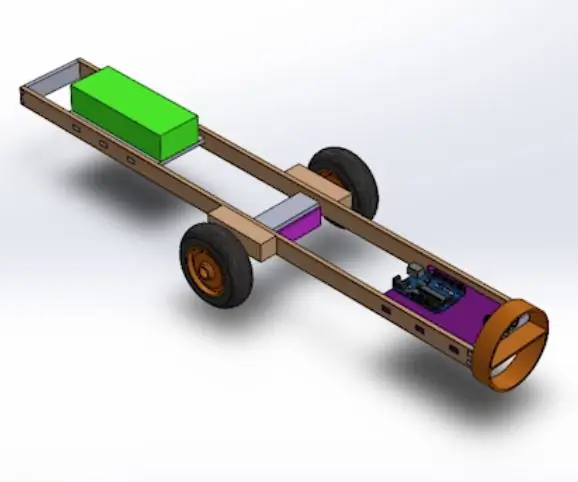
Follow-Bot: تم إنشاء هذا التوجيه تلبية لمتطلبات المشروع الخاصة بـ Makecourse في جامعة جنوب فلوريدا (www.makecourse.com) سيغطي هذا التوجيه الخطوات من أجل إعادة إنشاء مشروعي. كان مشروعي عبارة عن عربة جوالة
مساعد القطع المتقدم: 10 خطوات (بالصور)

Cut Aid Advanced: Cut Aid هو أداة مصممة للقطع دون استخدام عضلات اليد / الأصابع. تم تصميم هذا المنتج في الأصل لمن يحب العمل في المطبخ ولكنه يعاني من ضيق في عضلات الأصابع. لقد أعدنا تصميم T
صندوق سدادات الأذن D4E1 (الإصدار المتقدم): 9 خطوات

D4E1 Earplugs Box (الإصدار المتقدم): في عام 2016 ، طور 3 من طلابنا في Howest صندوقًا لتخزين سدادات الأذن يمكن تثبيته على عصا المشي. لقد قمنا هذا العام بتحسين التصميم وتكييفه رقميًا للاستخدام العام. يمكن للأشخاص استخدام منتجنا بسهولة عن طريق اتباع
